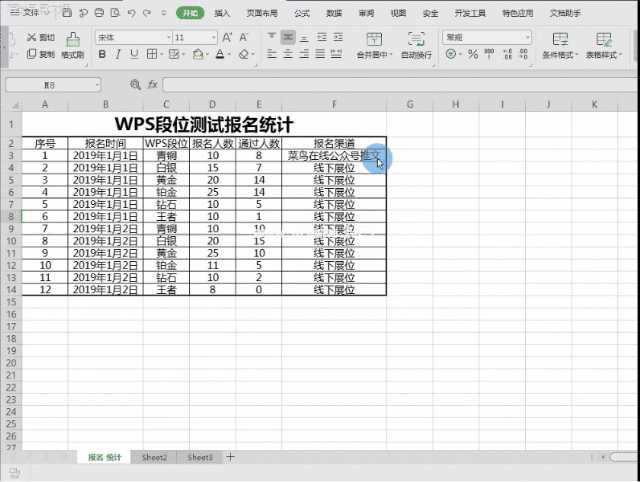如何在wps中调整列宽?调整行高和列宽是表格内容布局的一项基本技能。
方法/步骤
调整行高/列宽最基本的方法是将鼠标定位到行号/列标分割线,拖动调整行高/列宽。
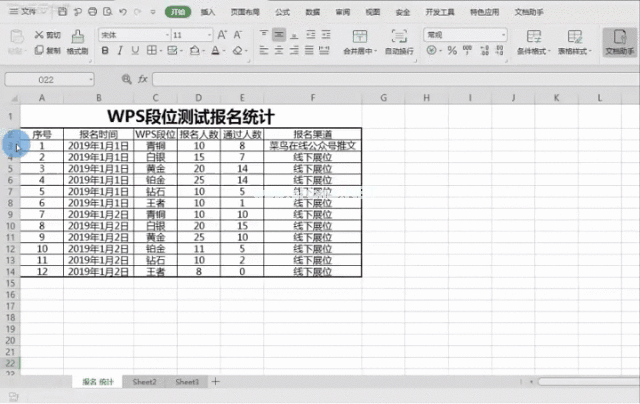
通过这样的调整,发现表格的行高和列宽完全统一既困难又麻烦。
如何一键调整相同的行高和列宽?有两种方法。首先,单击单元格左上角的三角形来标记所有表格区域。
此时,任意拖动一个行高和列宽,整个表格的行高和列宽也会以同样的方式进行调整。
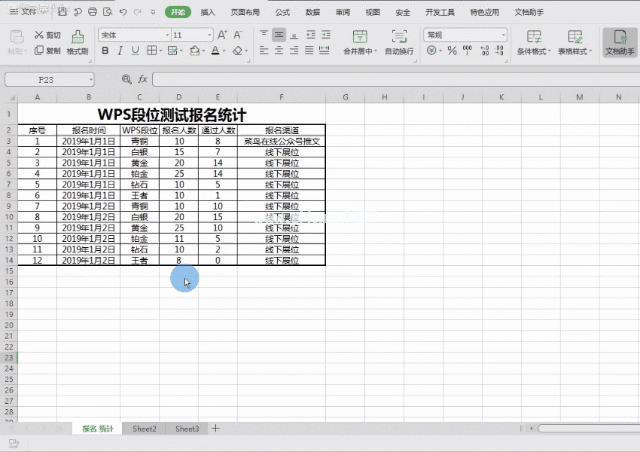
第二,在调整合适单元格的行高和列宽后,检查“行”和“列-行高”中的行高数据。
选择要调整的表格区域,在菜单栏-开始-行和列-行高中,输入要调整的行高。
列宽以同样的方式调整。
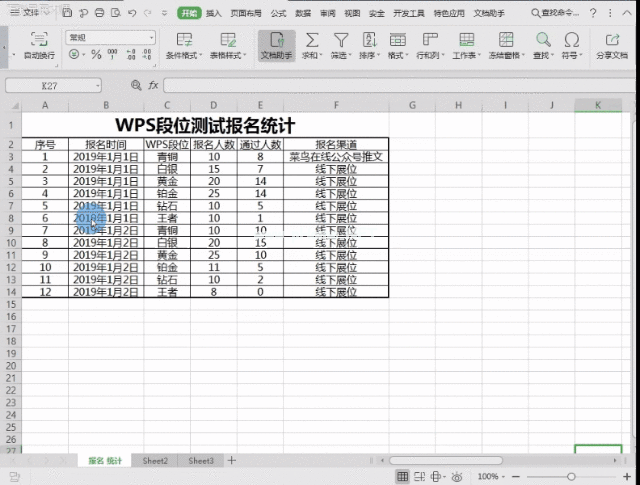
在上一课中,我们了解到当输入值大于单元格宽度时,我们可以双击列标签的右下角来快速展开数据。
事实上,双击列标签的右下角是为了显示最适合单元格内容的行高和列宽。
您可以扩展或缩小单元格。
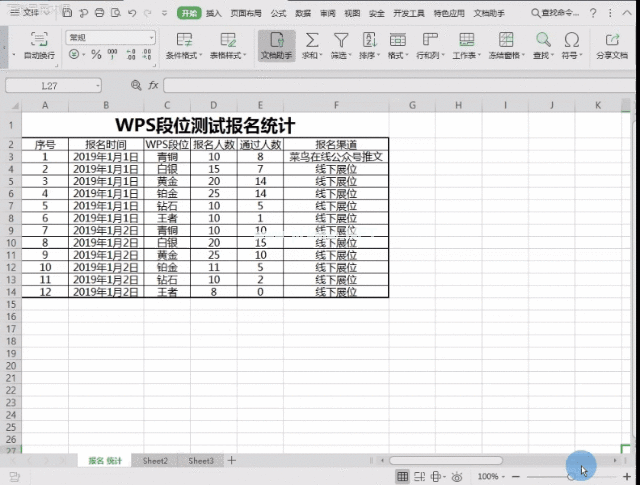
列宽缩小的单元格显示不完整,但扩大单元格列宽后,超出了打印排版的范围。我该怎么办?
结合“换行”调整行高和列宽也是常用的方法。
选择单元格,然后单击开始-自动换行,表格中的内容将自动按列宽换行。
这时,再用一个按钮调整行高和列宽,就搞定了!